Je mehr Ihr schreibt, desto mehr Fehler schleichen sich ein. Es gibt tolle Tools dafür, beispielsweise das LanguageTool. Aber auch der Browser kann Euch helfen, wenn Ihr ihn denn lasst und richtig konfiguriert!
Microsoft Edge bedient sich der Chromium-Engine und hat damit viele Funktionen von Google´s Chrome Browser mit an Bord. Dazu gehört unter anderem auch die automatische Rechtschreibprüfung. Wenn Ihr Text in ein Eingabefeld eingebt, dann wird dieser automatisch auf Korrektheit überprüft und bei Fehlern rot unterschlängelt. Das kann schnell zum Nervfaktor werden, wenn Ihr keine Standardbegriffe benutzt oder in einer Sprache schreibt, die Edge nicht kennt bzw. für die die Prüfung nicht aktiviert ist. Das passt Ihr so an:
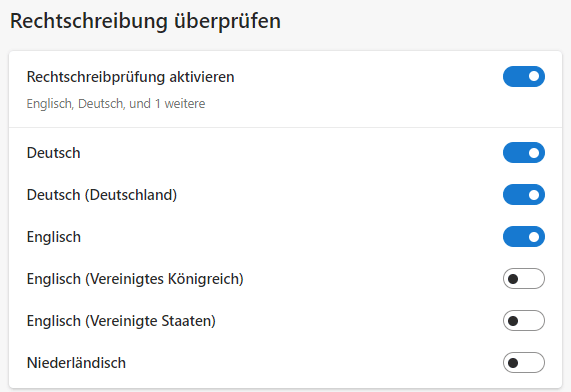
- Klickt in Edge auf die drei Punkte, dann auf Einstellungen.
- In der linken Menüleiste klickt auf Sprachen.
- Rollt im Detailbereich des Fensters nach unten, bis Ihr die Funktion Rechtschreibung überprüfen seht.
- Aktiviert hier die Sprachen, in der die Rechtschreibprüfung stattfinden soll.
- Findet Ihr eine Sprache nicht, dann klickt auf Sprachen hinzufügen und sucht die gewünschte heraus. Die könnt Ihr dann auf demselben Weg aktivieren.
Wenn Ihr bestimmte Fachbegriffe verwenden müsst und diese nicht erkannt werden, dann könnt Ihr diese durch einen Klick auf Wörterbuch anpassen hinzufügen. Die Arbeit lohnt sich, wenn Ihr die Synchronisation mit Eurem Microsoft-Konto aktiviert habt, denn das Wörterbuch wird ebenfalls mit allen Rechnern synchronisiert!





